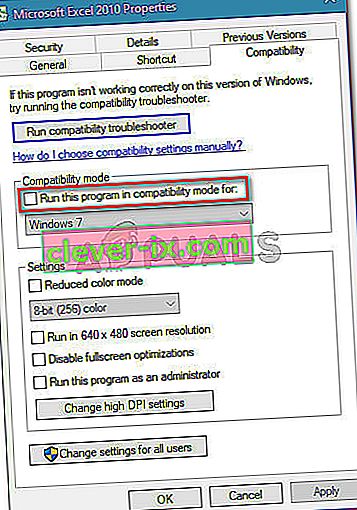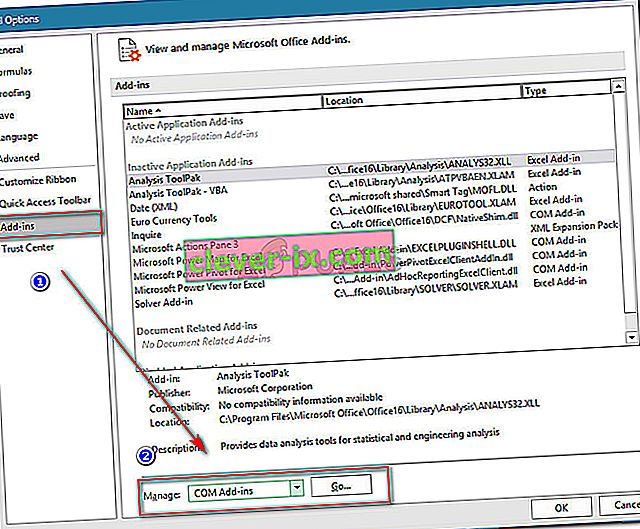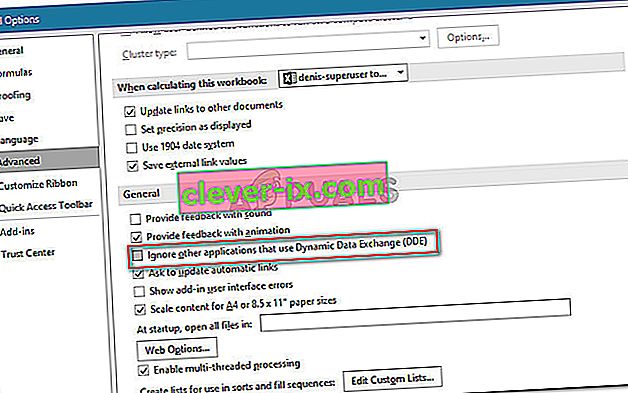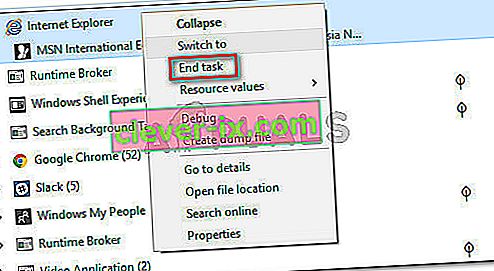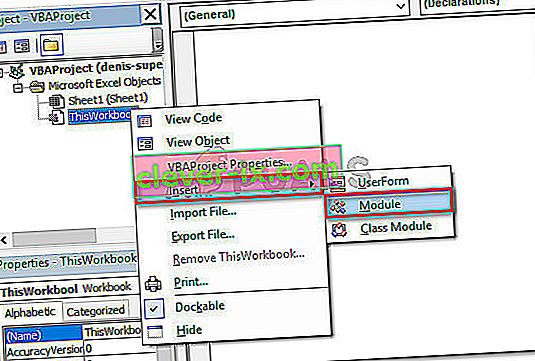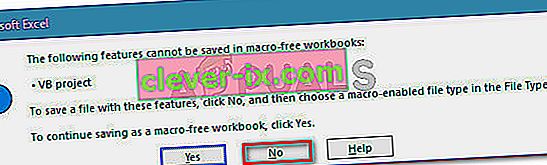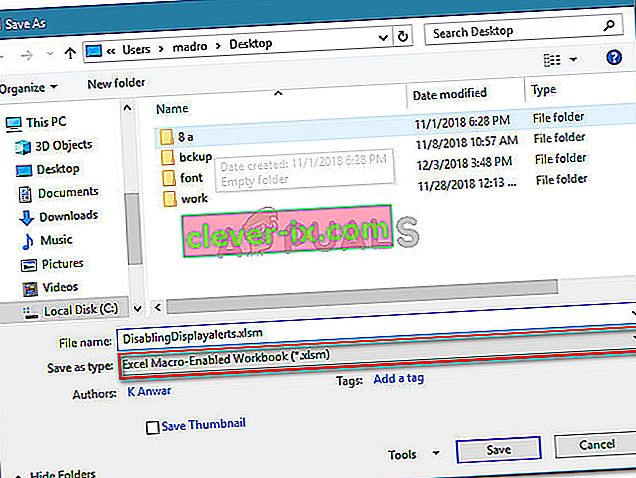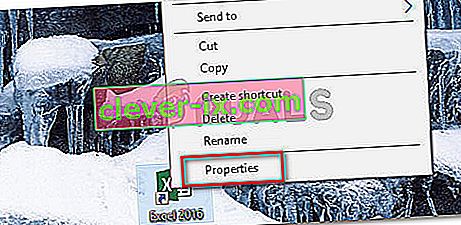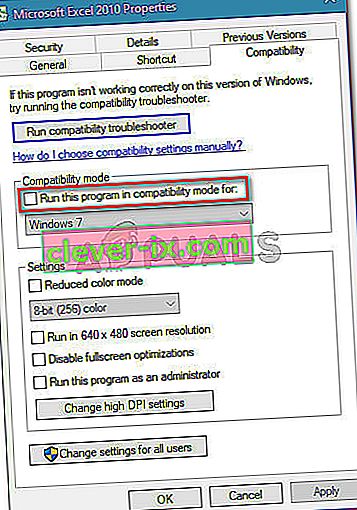Plusieurs utilisateurs d'Office signalent avoir reçu l' erreur «Microsoft attend qu'une autre application termine une action OLE» lorsqu'ils tentent d'exécuter un script VBA ou lorsqu'ils tentent d'exécuter Excel à partir d'une zone de lancement BI. Le problème se produirait sur toutes les versions récentes de Windows, y compris Windows 7, Windows 8.1 et Windows 10)

Qu'est-ce qu'une action OLE?
Une action OLE (Object Linking & Embedding) est essentiellement un mécanisme conçu pour aider diverses applications Office (Word, Excel, Powerpoint, Sharepoint) à communiquer avec d'autres applications afin de mener à bien une opération.
Quelle est la cause de l'erreur «Microsoft Excel attend qu'une autre application termine une action OLE»?
Nous avons étudié ce problème particulier en examinant divers rapports d'utilisateurs et en consultant la documentation officielle de Microsoft. Nous avons même réussi à reproduire le problème sur l'une de nos machines de test.
Si Excel émet une demande de communication vers une autre application (disons Word), il le fait à l'aide de l'objet OLE, puis attend la réponse de l'application. Si la réponse n'arrive pas dans le seuil de temps par défaut, Excel déclenchera l'avertissement suivant à l'utilisateur final: «Microsoft Excel attend qu'une autre application termine une action OLE»
Bien que le message d'erreur soit toujours le même, il existe en fait un scénario assez courant qui déclenchera cette erreur particulière dans Microsoft Excel:
- Le protocole DDE est désactivé à partir d'Excel - Ce problème peut se produire car le protocole Dynamic Data Exchange (DDE) est désactivé dans les paramètres d'Excel.
- Installation d'Office corrompue - Certains utilisateurs concernés ont signalé que le problème avait été résolu après avoir réinstallé ou réparé l'ensemble de l'installation d'Office.
- Le complément Adobe Acrobat PDFMaker est en conflit avec Excel - Plusieurs rapports d'utilisateurs ont pu résoudre le problème en désactivant ou en désinstallant le plug-in PDFMaker.
- Le processus IE (Internet Explorer) interfère avec le DDE - Cela se produit généralement lorsque l'utilisateur tente d'enregistrer un fichier dans Microsoft Excel. Dans ce cas, la solution consiste à fermer le processus manuellement.
Si vous avez actuellement du mal à résoudre ce message d'erreur particulier, cet article vous fournira une sélection d'étapes de dépannage. Vous trouverez ci-dessous une sélection de méthodes que d'autres utilisateurs dans une situation similaire ont utilisées avec succès pour résoudre le problème.
Pour obtenir les meilleurs résultats, suivez les méthodes ci-dessous dans l'ordre jusqu'à ce que vous rencontriez un correctif efficace pour résoudre le problème. Commençons
Méthode 1: Désinstallation d'Adobe Acrobat PDFMaker (le cas échéant)
Certains utilisateurs ont réussi à résoudre le message d'erreur en désinstallant le complément Adobe Acrobat PDF Maker. Il s'avère que ce plugin a le potentiel d'entrer en conflit avec certaines versions de Microsoft Excel.
Voici une liste des versions d'Office compatibles avec PDF Maker:
- Office 2010 (Office 14) 32 bits et 64 bits
- Office 2013 (Office 15) 32 bits et 64 bits
- Office 2016 (Office 16) 32 bits et 64 bits
Remarque: vous pouvez consulter le guide de compatibilité complet d'Adobe ( ici ).
Si ce scénario est applicable et que vous ne comptez pas beaucoup sur PDF Maker, vous pouvez très probablement résoudre le problème en désactivant ou en désinstallant le complément Adobe Acrobat PDFMaker.
Voici un guide rapide sur la façon de procéder:
Mise à jour: vous pouvez également utiliser ce Fix-it (ici) pour désactiver automatiquement le complément PDFMaker. Il est compatible avec toutes les versions récentes de Windows, y compris Windows 10, Windows 8.1, Windows 7 et Windows Vista.
- Ouvrez Microsoft Excel et cliquez sur Fichier à l'aide du ruban.

- Dans le menu Fichier, cliquez sur Options (en bas de la liste des menus).

- Dans le menu Options Excel, cliquez sur Compléments en utilisant le menu de gauche. Ensuite, passez au volet de droite, développez le menu déroulant associé à Gérer et choisissez Compléments COM . Ensuite, cliquez sur le bouton Aller… pour lancer le menu Compléments Com .
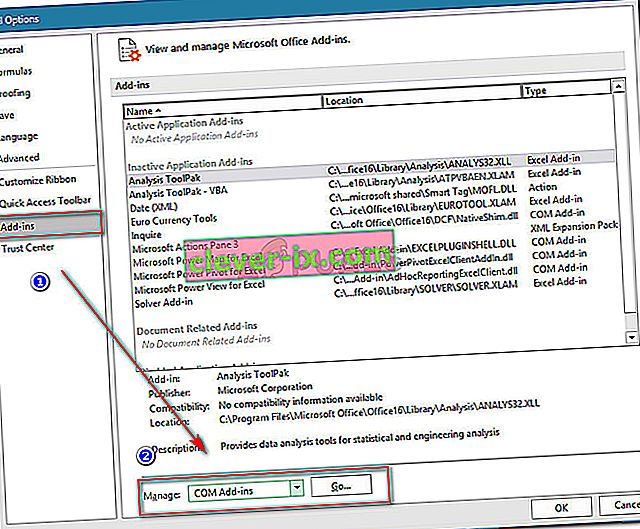
- Dans la zone Compléments COM , décochez la case associée à Complément COM Acrobat PDFMaker Office ou sélectionnez-le et cliquez sur Supprimer pour le supprimer complètement.
- Redémarrez votre ordinateur et recréez les étapes qui produisaient précédemment l'erreur une fois le prochain démarrage terminé.
Si vous rencontrez toujours l' erreur «Microsoft Excel attend qu'une autre application termine une action OLE» , passez à la méthode suivante ci-dessous.
Méthode 2: autoriser les applications qui utilisent DDE dans les paramètres d'Excel
Comme de nombreux utilisateurs l'ont signalé, le problème peut se produire si Microsoft Excel est configuré pour ignorer les applications qui tentent de communiquer avec Excel à l'aide du protocole Dynamic Data Exchange (DDE) .
Par exemple, supposons que vous double-cliquez sur un classeur Excel dans l'Explorateur Windows - dès que la commande s'enregistre, un échange de données dynamique (DDE) est envoyé à Excel. Cet échange demandera à Excel d'ouvrir le classeur sur lequel vous venez de double-cliquer.
Si Excel est configuré pour ignorer les applications qui utilisent le protocole Dynamic Data Exchange , l'échange n'aura pas lieu et vous verrez le message d'erreur «Microsoft Excel attend qu'une autre application termine une action OLE» à la place.
Heureusement, vous pouvez facilement résoudre ce problème en accédant au menu Options d'Excel et en activant le protocole DDE. Voici un guide rapide sur la façon de procéder:
- Ouvrez Microsoft Excel et cliquez sur Fichier . Peu importe si vous ouvrez un nouveau classeur ou un nouveau document.

- Dans le menu Fichier , cliquez sur Options dans le volet gauche.

- Dans le menu Options d'Excel , cliquez sur l' onglet Avancé dans le menu de gauche. Ensuite, déplacez-vous vers le volet droit et faites défiler vers le bas jusqu'à ce que vous atteigniez la section Général . Une fois que vous y êtes, assurez-vous que la case associée à Ignorer les autres applications qui utilisent Dynamic Data Exchange (DDE) est décochée.
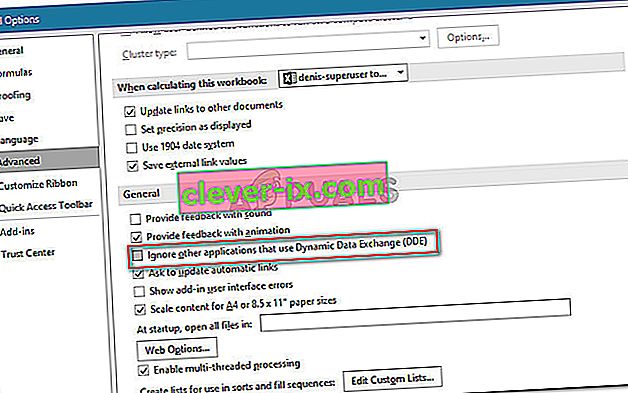
- Cliquez sur OK pour enregistrer les modifications, puis redémarrez Microsoft Excel. Ensuite, répétez l'opération qui provoquait précédemment l' erreur «Microsoft attend qu'une autre application termine une action OLE» et voyez si le problème persiste.
Si vous rencontrez toujours le même message d'erreur, passez à la méthode suivante ci-dessous.
Méthode 3: tuer le processus Internet Explorer (IE)
Plusieurs utilisateurs voyant l' erreur «Microsoft attend qu'une autre application termine une action OLE» lors de la tentative d'enregistrement du fichier, vous pouvez voir l'erreur car un processus IE interfère avec l' échange dynamique de données (DDE) .
Les utilisateurs dans une situation similaire ont signalé que le problème avait été résolu après avoir tué le processus IE manuellement. Voici un guide rapide sur la façon de procéder:
- Appuyez sur Ctrl + Maj + Échap pour ouvrir le Gestionnaire des tâches .
- Dans le Gestionnaire des tâches, accédez à l' onglet Processus et voyez si vous avez un processus appartenant à Internet Explorer qui est actuellement actif.
- Si vous en voyez un ouvert, cliquez simplement dessus avec le bouton droit de la souris et choisissez Fin de tâche pour le fermer.
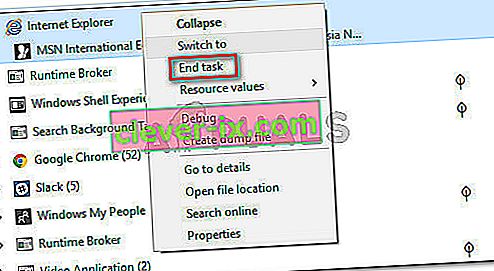
- Revenez à Excel et voyez si l' erreur «Microsoft attend qu'une autre application termine une action OLE» se produit toujours lorsque vous essayez d'enregistrer le fichier.
Si vous rencontrez toujours la même erreur, passez à la méthode suivante ci-dessous.
Méthode 4: suppression de la messagerie d'application Excel
Si vous voyez le message d'erreur lorsque vous essayez d'exécuter un script VBA, une solution de contournement consiste à supprimer la messagerie de l'application à l'aide d'un petit morceau de code.
Mais gardez à l'esprit que cela ne traitera pas le problème lui-même - il s'agit simplement d'une solution de contournement qui empêche le message d'erreur d'apparaître. Cependant, il sera utile si votre seul objectif est d'empêcher le message d'erreur d'apparaître.
Voici un guide rapide sur l'insertion d'un code VBA dans Excel Workbook qui supprimera la messagerie de l'application Excel:
- Ouvrez votre classeur dans Excel et appuyez sur Alt + F11 pour ouvrir Visual Basic Editor (VBE) .
- Dans la barre de projet (côté gauche), cliquez avec le bouton droit sur ThisWorkbook et choisissez Insertion> Module .
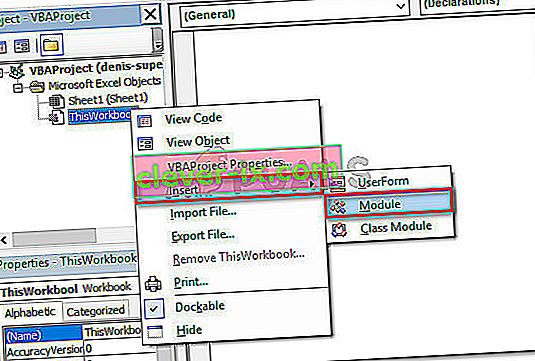
- Dans le module nouvellement créé, collez le code suivant (dans la partie droite de l'écran):
Private Declare Function CoRegisterMessageFilter Lib "ole32" (ByVal IFilterIn As Long, ByRef PreviousFilter) Comme Sous long public KillMessageFilter () Dim IMsgFilter As Long CoRegisterMessageFilter 0 &, IMsgFilter End Sub Sub RestoreMessageFilter public () Dim IMsgFilter As Long CoRegisterMessageFilter IMsgFilter, IMsgFilter End Sub
Mise à jour: d' autres utilisateurs ont signalé qu'ils avaient réussi à empêcher l'invite d'erreur d'apparaître à l'aide du code VBA suivant:
Sub CreateXYZ () Dim wdApp As Object Dim wd As Object On Error Resume Next Set wdApp = GetObject (, "Word.Application") If Err.Number 0 Then Set wdApp = CreateObject ("Word.Application") End If On Error GoTo 0 Définissez wd = wdApp.Documents.Open (ThisWorkbook.Path & Application.PathSeparator & "XYZ template.docm") wdApp.Visible = True Range ("A1: B10"). CopyPicture xlScreen wd.Range.Paste End Sub - Appuyez sur Ctrl + S et cliquez sur Non lorsque vous voyez l' avertissement «Les fonctionnalités suivantes ne peuvent pas être enregistrées dans un classeur sans macro» .
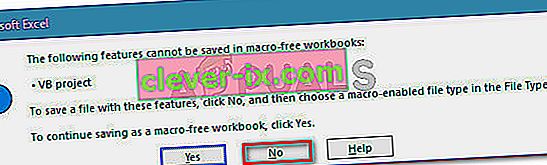
- Ensuite, choisissez un emplacement approprié pour le classeur modifié, définissez un nom approprié et assurez-vous que le type Enregistrer sous est défini sur Classeur Excel prenant en charge les macros . Une fois que tout est en ordre, cliquez sur Enregistrer pour créer le classeur Excel prenant en charge les macros .
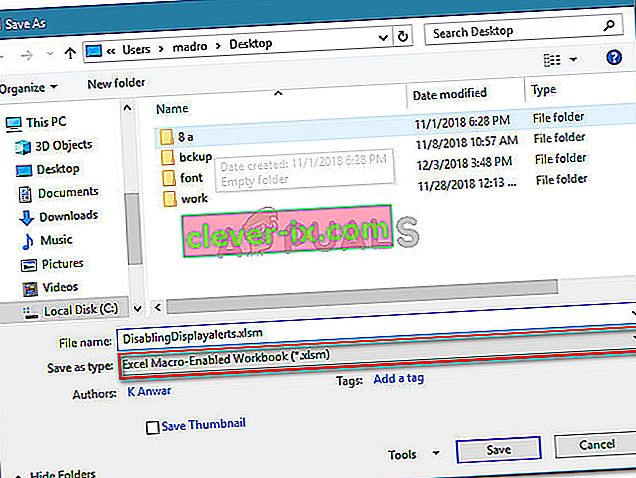
- Appuyez sur Alt + Q pour fermer l'éditeur et revenir à votre classeur. Une fois de retour dans votre éditeur, appuyez sur Alt + F8 , sélectionnez la macro que vous venez de créer et cliquez sur Exécuter .
Une fois cette procédure terminée, vous ne devriez plus voir l' erreur «Microsoft Excel attend qu'une autre application termine une action OLE» avec ce classeur (même si elle peut encore se produire en arrière-plan).
Méthode 5: désactiver le mode de compatibilité (le cas échéant)
Certains utilisateurs ont réussi à résoudre le problème après avoir découvert que l'exécutable Excel s'exécutait en mode de compatibilité . Cela peut se produire en raison d'une intervention manuelle de l'utilisateur ou d'une application tierce.
Si vous pensez qu'Excel s'exécute en mode de compatibilité, désactivez-le et voyez si l' erreur «Microsoft Excel attend qu'une autre application termine une action OLE» cesse de s'afficher. En règle générale, l'erreur se produit si l'exécutable Excel est configuré pour s'exécuter en mode de compatibilité avec Windows Vista et les versions antérieures.
Voici un guide rapide sur la désactivation du mode de compatibilité:
- Cliquez avec le bouton droit sur l'exécutable Excel (ou sur le raccourci) et choisissez Propriétés .
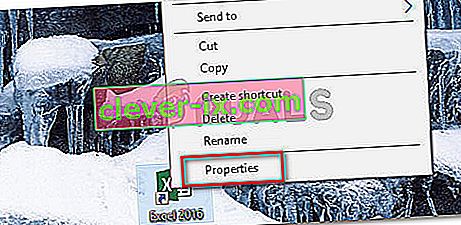
- Dans la fenêtre Propriétés , allez dans l' onglet Compatibilité et décochez la case associée à Exécuter ce programme en mode de compatibilité .